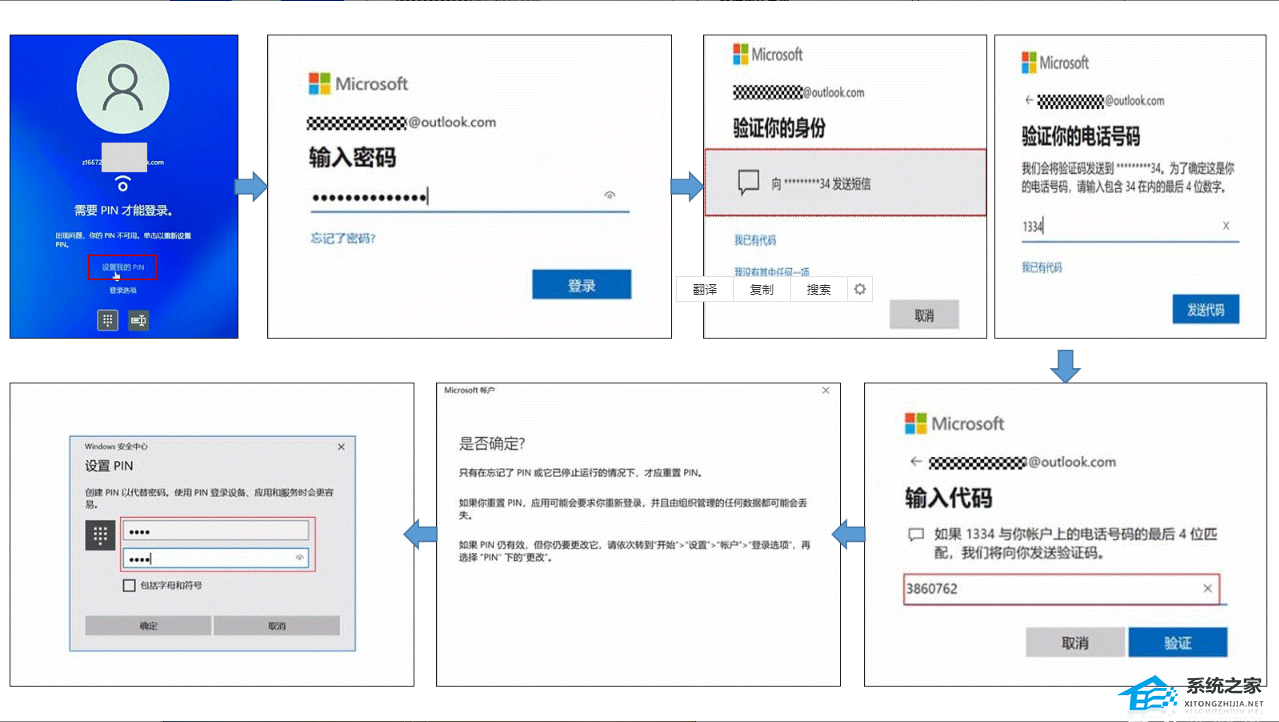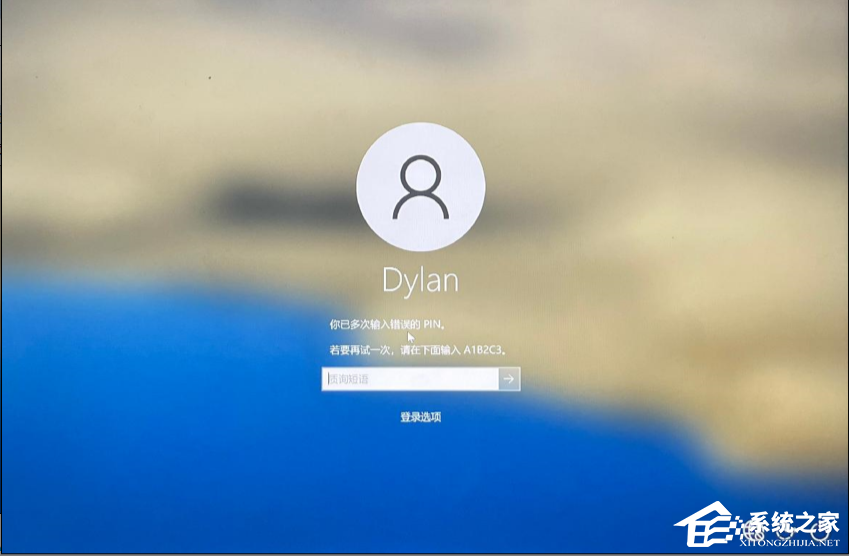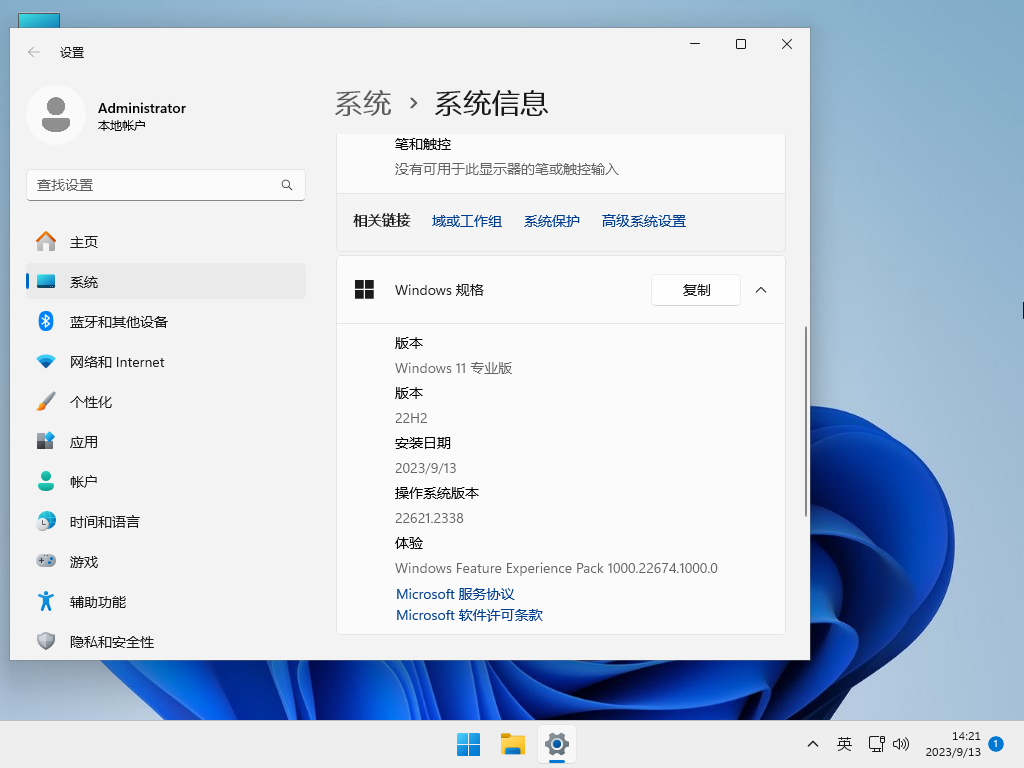我们都知道,电脑PIN码用于验证用户身份,只有输入正确PIN码才能用电脑。当我们的电脑在开机或者是从睡眠/待机状态唤醒电脑时,我们输入正确的PIN码才能用电脑。但有用户华为电脑pin码忘了,电脑开不了机了,这该怎么办呢?我们来看看吧。
情况一:界面显示“设置我的PIN”或“我忘记了我的PIN”
1. 必须连接网络,在输入密码界面,点击右下角地球图标,输入WIFI密码联网。
2. 点击“设置我的PIN”或“我忘记了我的PIN”。
3. 验证微软帐号密码。
4. 请选择微软帐号或手机号找回密码,例如通过手机号发送验证码,并验证手机号码后四位。
5. 输入您绑定的手机号收到的验证码,然后点击验证。
6. 验证成功后,会有重置PIN的确认提示,请点击继续。
7. 然后按照提示输入新的PIN,设置完成后,点击确定即可进入系统,并且可以使用新设置的PIN登录系统。
情况二:界面没有“设置我的PIN”或“我忘记了我的PIN”
连续输入错误PIN码3-5次后,界面显示“您已多次输入错误PIN,如再次输入请输入A1B2C3”,输入后可以再次输入密码,但如果密码依旧错误,此时则需要使用F10恢复出厂设置(由于当前无法进入系统,F10恢复出厂设置会将计算机桌面和C盘进行还原,存在数据丢失风险)。参考教程:《华为笔记本系统还原出厂设置教程》
如果以上方法均无法解决,那么不妨试试重装系统。
系统下载推荐:Windows11 22H2 22621.2283 X64 官方正式版>>>
微软的 9 月累积更新 KB5028256 让用户的系统可以升级到更新的版本 22621 2283,此版本更新从“粘滞键”菜单中删除空白菜单项,用户安装 KB5029351 后会出现此问题,也解决了 Windows 操作系统的安全问题,详细的更新日志小编在下文为你展示。此版本系统采用微软官方最新 Windows 11 22H2 22621 2283 专业版进行离线制作和优化,功能强大,满足大家日常使用的全部需求。
下载安装完成:
以上就是系统之家小编为你带来的关于“华为电脑pin码忘了开不了机怎么办?【有效解决】”的全部内容了,希望可以解决你的问题,感谢您的阅读,更多精彩内容请关注系统之家官网。

 时间 2023-09-19 09:08:11
时间 2023-09-19 09:08:11 作者 admin
作者 admin 来源
来源